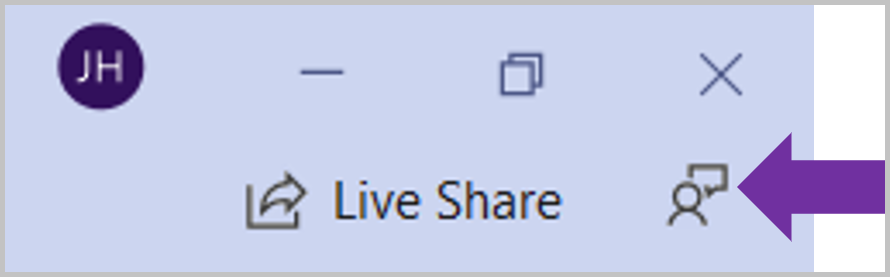IntelliCode 전체 줄 자동 완성은 지금까지의 현재 코드를 기반으로 코드의 다음 청크를 예측하고 회색 텍스트 인라인 예측으로 표시합니다. 이메일을 입력할 때 나타나는 회색 텍스트 자동 완성을 코드에 적용하는 것을 생각해 보세요.
이 기능은 Visual Studio 2022에서 C#을 지원합니다.
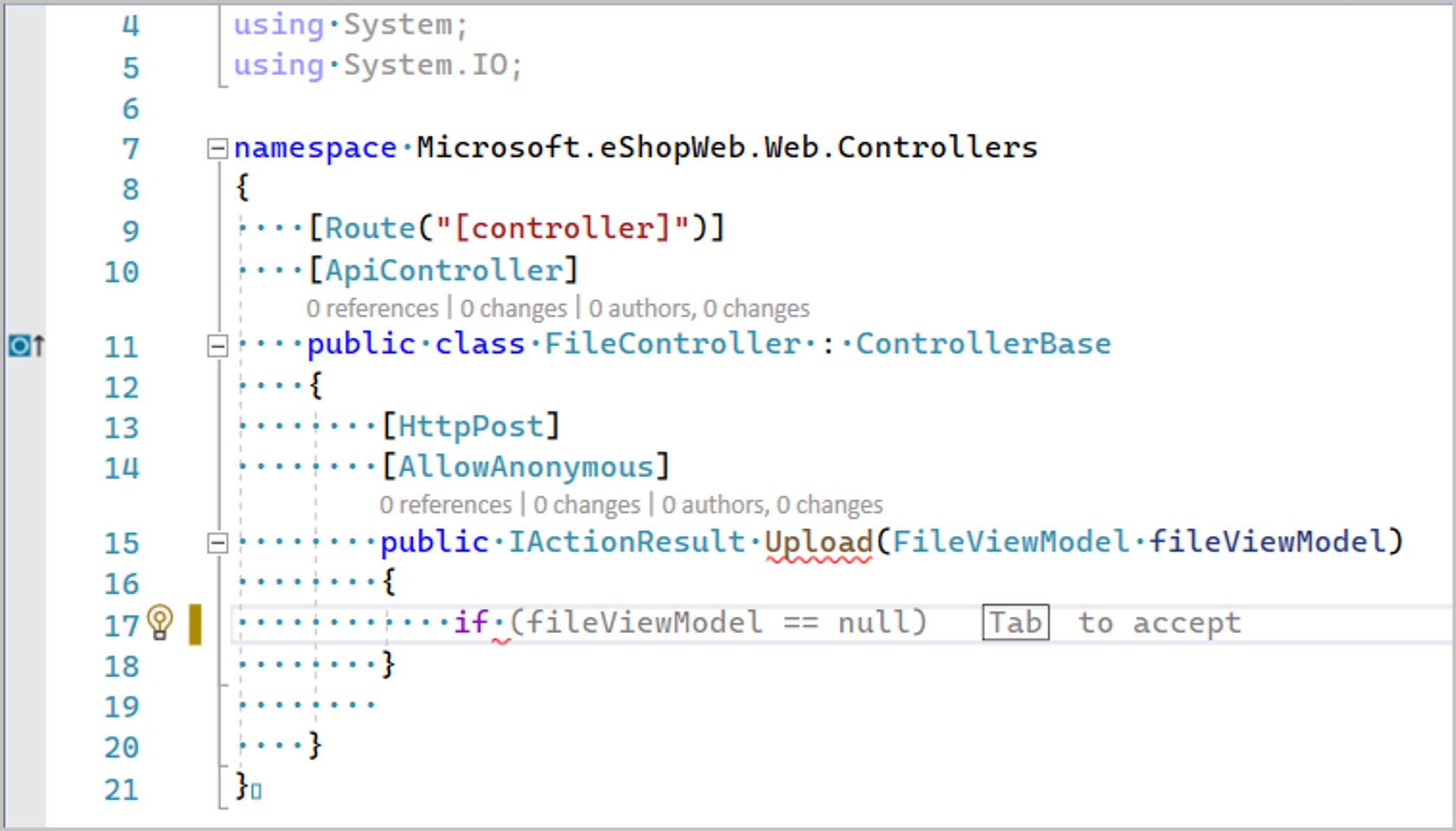
텍스트 예측을 해제하려면 IntelliCode 확장을 사용하지 않도록 설정합니다. 메뉴에서 확장>관리 확장을 선택하고 IntelliCode 확장을 찾아 선택한 다음 사용 안 함을 클릭합니다.
작동 방식
IntelliCode는 GitHub의 약 반만 공용 오픈 소스 리포지토리에서 학습된 대규모 변환기 모델을 사용합니다. 이 모델은 다음을 포함하여 지금까지 코딩한 내용에 대한 풍부한 지식을 기반으로 다음에 입력하는 내용을 예측합니다.
- 변수 이름 및 위치
- 사용 중인 라이브러리
- 근처 코드의 함수
- IntelliSense 목록
모델은 로컬 컴퓨터에서 실행되므로 오프라인 및 공기가 틈새가 있는 환경에서 이 기능을 사용할 수 있습니다. 이 기능은 C#을 지원합니다.
두 가지 모드
IntelliCode는 두 가지 방법으로 완성을 제공합니다. 하나는 사용자가 입력할 때, 두 가지는 사용자가 IntelliSense 목록에서 선택한 항목이 있는 경우입니다.
모드 1: 입력 시 전체 줄 자동 완성
사용자가 입력할 때 전체 줄 자동 완성을 표시합니다. 이 자동 완성은 "Tab to accept"에서 수락할 수 있습니다. 예측을 해제하려면 Esc 또는 Delete 키를 사용할 수 있습니다.
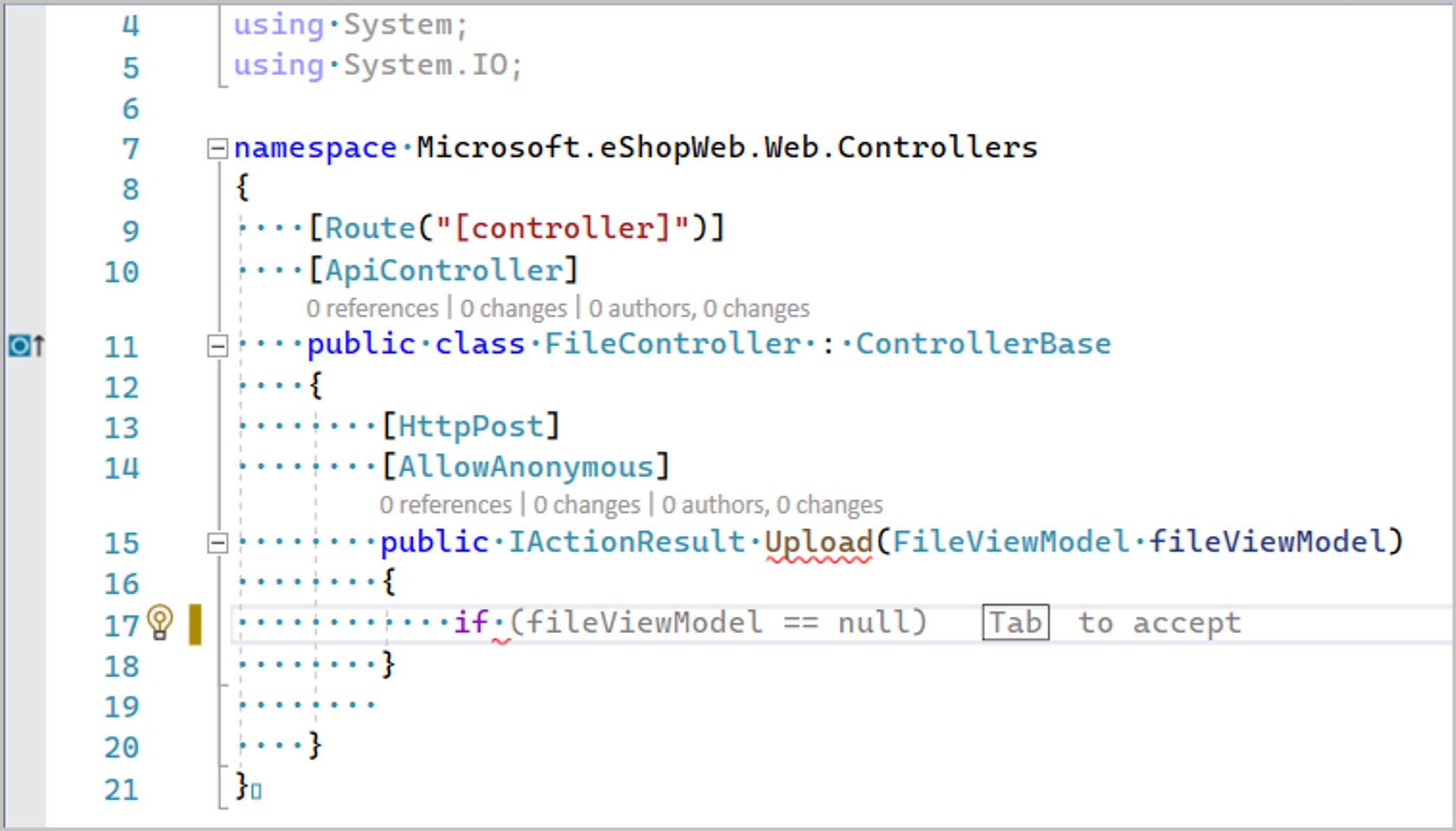
모드 2: IntelliSense 항목을 선택할 때 전체 줄 자동 완성
사용자가 IntelliSense 목록의 항목을 선택한 경우 IntelliCode는 사용자가 입력한 내용과 사용자가 예측 제공 컨텍스트로 선택한 항목을 사용합니다. 이 경우 "Tab Tab을 눌러 수락" 예측이 표시됩니다. 첫 번째 탭은 IntelliSense 목록에서 선택한 항목을 허용하고 두 번째 탭은 전체 줄 완성을 허용합니다. 예측을 해제하려면 Esc 또는 Delete 키를 사용할 수 있습니다.
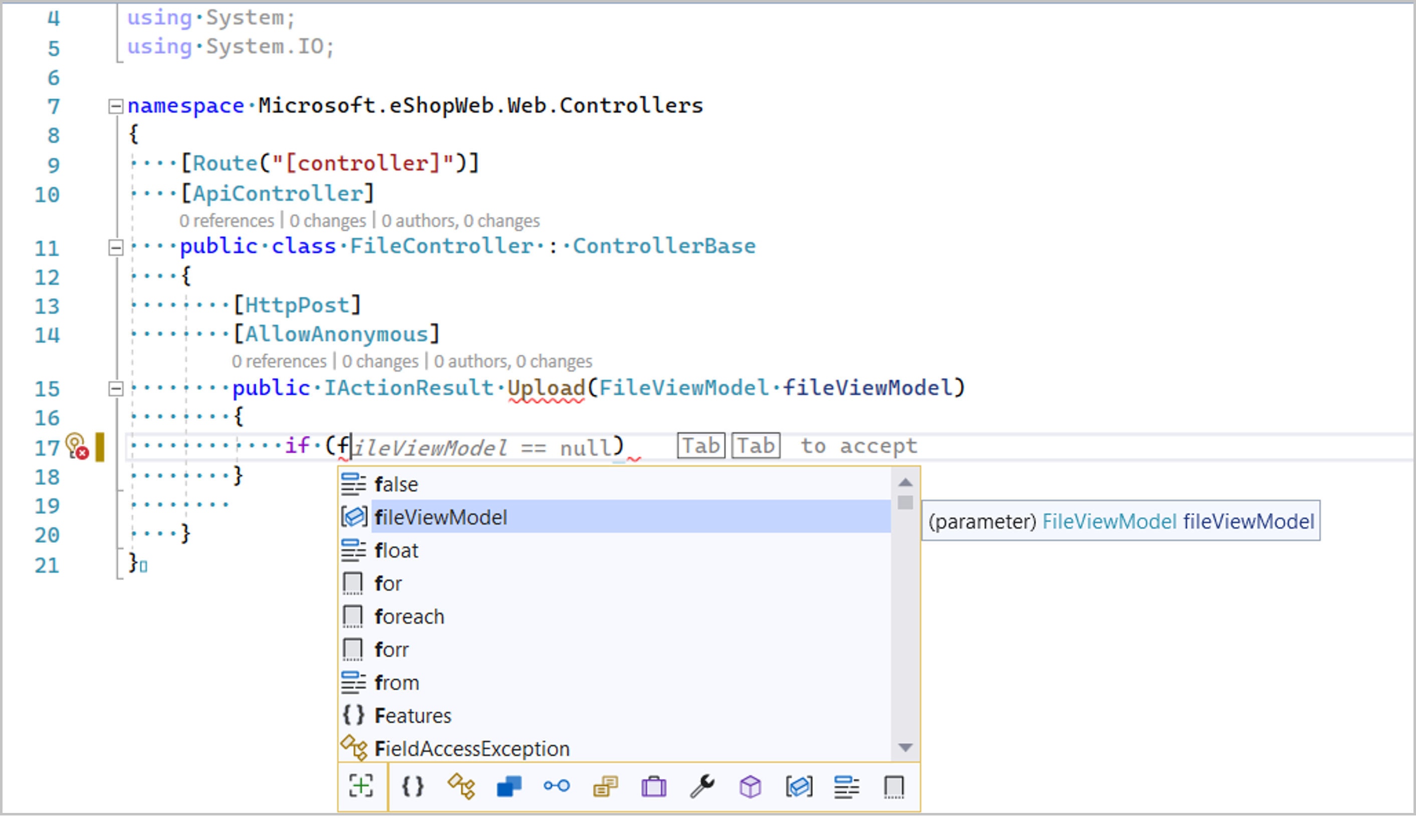
전체 줄 자동 완성 허용 또는 해제
기본적으로 Tab 키는 전체 줄 자동 완성을 허용하는 데 사용됩니다. 기본 수락 키를 오른쪽 화살표로 변경하려면 도구>옵션>IntelliCode ->고급.
Apply completions for whole lines on right arrow.라는 설정을 사용하도록 설정합니다.

Apply whole line completions on right arrow설정을 사용하도록 설정합니다.

전체 줄 자동 완성을 해제하기 위해 ESC 또는 Delete 키를 사용할 수 있습니다.
사생활
전체 줄 자동 완성 기능 제어
확대/축소 컨트롤 옆에 있는 편집기의 오른쪽 아래에 표시된 작은 자주색 전구를 사용하여 전체 줄 자동 완성 기능을 제어할 수 있습니다.

첫 번째 설정인 Show completions for lines of code 전체 줄 자동 완성을 켜거나 끌 수 있습니다.
두 번째 설정인 Wait for pauses in typing before showing line completions사용하도록 설정하면 사용자가 입력을 일시 중지한 경우에만 전체 줄 자동 완성이 표시됩니다. 기본 모드에서 전체 줄 자동 완성이 방해가 된다면 이 옵션을 사용하는 것이 좋습니다.
세 번째 설정인 Show completions on new lines 새 줄을 입력할 때 전체 줄 자동 완성을 표시할지, 즉 Return 누르거나 Enter표시할지에 따라 켜거나 끌 수 있습니다.
도구, 옵션, IntelliCode, 일반Show inline completions 설정하면 전체 줄 자동 완성을 켜거나 끌 수 있습니다.
고급 탭에는 추가 옵션이 있습니다.

이 문서 앞에서 첫 번째 설정인 Apply whole line completions on right arrow가 설명되었습니다.
두 번째 설정인 Disable suggestions while debugging 디버깅할 때 방해를 최소화할 수 있습니다.
세 번째 설정인 Show inline completions on new lines 새 줄을 입력할 때 전체 줄 자동 완성을 표시할지, 즉 Return 누르거나 Enter표시할지에 따라 켜거나 끌 수 있습니다.
마지막 설정인 Wait for pauses in typing before showing line completions사용하도록 설정하면 입력을 일시 중지하는 경우에만 전체 줄 자동 완성이 표시됩니다. 기본 모드에서 전체 줄 자동 완성이 방해가 된다면 이 옵션을 사용하는 것이 좋습니다.
피드백 제공
Visual Studio 오른쪽 위에 있는 피드백 아이콘을 클릭하여 피드백 티켓을 제출합니다. 필요에 따라 추가 컨텍스트를 제공하기 위해 IntelliCode 로그 파일을 피드백 티켓에 업로드할 수 있습니다. 로그 파일의 내용을 검토하고 있을 수 있는 개인 정보 보호 문제를 해결해야 합니다. 이 데이터는 당사와 공유할 때 지원 지원을 제공하는 것 이외의 용도로 사용되지 않습니다. 로그를 %LOCALAPPDATA%\Temp\VSFeedbackIntelliCodeLogs에서 찾을 수 있습니다.